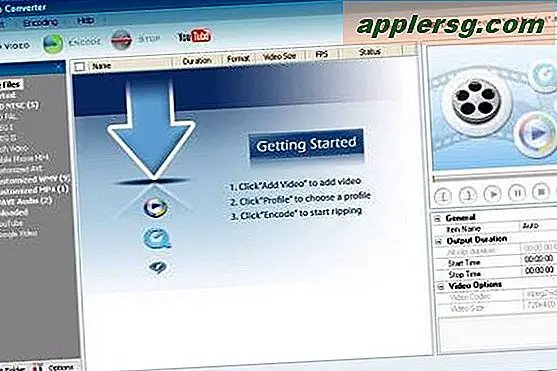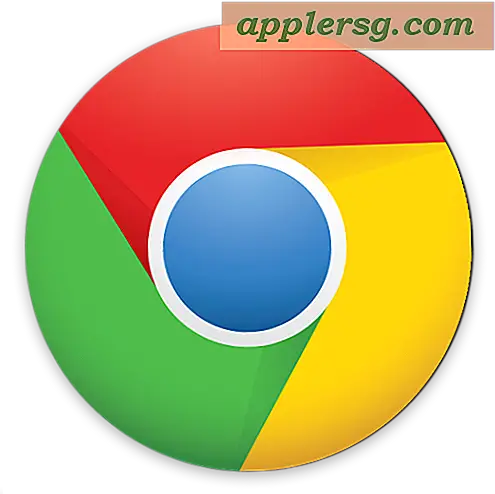Flughafen - die wenig bekannte Befehlszeile Wireless Utility
 Versteckt vor dem gelegentlichen Mac-Benutzer ist ein schlaues Befehlszeilenprogramm, mit dem Sie die drahtlose Verbindung Ihres Macs vollständig vom Terminal von OS X aus anzeigen, konfigurieren und beheben können. Dieser Befehl hat eine Hilfedatei, aber ansonsten wenig Dokumentation Nach der obskuren Position des Befehls zu urteilen, dachte Apple wahrscheinlich nicht, dass es für den durchschnittlichen Mac-Benutzer zu nützlich wäre. Aber das versteckte Befehlszeilen-Flughafen-Tool ist in der Tat sehr nützlich, besonders für fortgeschrittene Mac-Benutzer, die die volle Kontrolle über ihre Wi-Fi-Hardware direkt von der Befehlszeile in OS X haben wollen.
Versteckt vor dem gelegentlichen Mac-Benutzer ist ein schlaues Befehlszeilenprogramm, mit dem Sie die drahtlose Verbindung Ihres Macs vollständig vom Terminal von OS X aus anzeigen, konfigurieren und beheben können. Dieser Befehl hat eine Hilfedatei, aber ansonsten wenig Dokumentation Nach der obskuren Position des Befehls zu urteilen, dachte Apple wahrscheinlich nicht, dass es für den durchschnittlichen Mac-Benutzer zu nützlich wäre. Aber das versteckte Befehlszeilen-Flughafen-Tool ist in der Tat sehr nützlich, besonders für fortgeschrittene Mac-Benutzer, die die volle Kontrolle über ihre Wi-Fi-Hardware direkt von der Befehlszeile in OS X haben wollen.
In diesem Sinne erfahren Sie, wie Sie auf das erstaunlich nützliche, aber wenig bekannte Flughafen-Tool zugreifen und wie Sie es für einige Netzwerkaufgaben nutzen können.
Falls Sie sich wundern, ja, das Kommandozeilen-Flughafen-Tool existiert in fast allen Versionen von OS X, sogar in modernen Versionen, die nicht mehr den drahtlosen Netzwerk "Flughafen" anrufen und sich darauf als WLAN beziehen. OK, fangen wir an.
Als Erstes erhalten Sie einen einfacheren Zugang zum WLAN-Tool am Flughafen
Als erstes sollten Sie einen symbolischen Link zum Flughafenbefehl erstellen, da dieser an einem sehr unpraktischen Ort mit einem tiefen Pfad liegt, was für eine schnelle Nutzung hilfreich ist. Dies ist sehr einfach. Geben Sie im Terminal Folgendes ein:
sudo ln -s /System/Library/PrivateFrameworks/Apple80211.framework/Versions/Current/Resources/airport /usr/sbin/airport
Das obige kann in einigen Browsern etwas schwer zu lesen sein, alternativ können Sie das folgende verwenden (es macht dasselbe, teilt es in zwei Befehle auf):
$ cd /usr/sbin
$ sudo ln -s /System/Library/PrivateFrameworks/Apple80211.framework/Versions/Current/Resources/airport
Für welche Methode Sie sich auch entscheiden, der Befehl sudo fordert Sie auf, ein root-Passwort einzugeben, geben Sie es ein und drücken Sie die Eingabetaste.
Ja, dieser riesige kryptische Weg durch die Tiefen von OS X ist der Ort, an dem Apple den wundervollen Flughafenbetrieb verbarg, aber indem du den obigen Befehl ausführst, hast du gerade diesen langen Weg mit dem viel kürzeren "Flughafen" verbunden, großartig.
Verwenden des Airport Wireless-Tools in der Mac OS X-Befehlszeile
Jetzt, wo Sie mit dem obigen symbolischen Link schnell und einfach zum Flughafen gelangen, können Sie das Flughafen-Tool verwenden.
Für den Anfang werden Sie wahrscheinlich die Flags -I und -S als am nützlichsten und informativ finden. Geben Sie daher airport -I an der Terminal-Eingabeaufforderung ein, die etwas wie folgt zurückgibt:
$ airport -I
commQuality: 75
rawQuality: 59
avgSignalLevel: -40
avgNoiseLevel: -97
linkStatus: ESS
portType: Client
lastTxRate: 11
maxRate: 11
lastAssocStatus: 1
BSSID: 00:06:5b:2a:37:10
SSID: OSXNetwork
Security: none
$
Angezeigt werden detaillierte Informationen zur Wireless-Signalqualität, zu Noise, Sicherheit und anderen WLAN-Netzwerkattributen.
Der Befehl "airport" ist leistungsfähiger, als nur Informationen über das aktuelle drahtlose Netzwerk aufzulisten. Sie können sogar manuell alle Wi-Fi-Einstellungen, Netzwerkkarteneinstellungen, Netzwerkfehler beheben, Sicherheitstypen für eine Verbindung ändern, Pakete in ein PCAP-Datei, Join-und Leae-Netzwerke, trennen sich von einem WLAN-Netzwerk, priorisieren Router und Netzwerke, sehen Signalstärke und Störungen, stellen Wi-Fi-Hardware-Treiber und führen eine Vielzahl von Netzwerk-Troubleshooting-Funktionen zu. Dies ist eine der leistungsstärksten Möglichkeiten, mit einer WLAN-Karte auf einem Mac zu interagieren.

Während für den Befehl airport keine Handbuchseite vorhanden ist, wird das Flag -h oder -help an den Befehl angehängt, um eine kurze Liste mit Flags und Erläuterungen zu ihrer Funktion zu erstellen. Sie können auch "airport" in der OS X-Befehlszeile ausführen, um die vollständige Hilfedatei zu erhalten (siehe unten):
$ Flughafen
Verwendung: Flughafen [Schnittstelle] [Verb] [Optionen][Schnittstelle]
Wenn keine Schnittstelle angegeben ist, verwendet airport die erste AirPort-Schnittstelle auf dem System.[Verb ist eines der folgenden:
prefs Wenn keine Schlüsselwertpaare angegeben sind, wird eine Untergruppe der AirPort-Einstellungen für angezeigt
die angegebene Schnittstelle.Einstellungen können mit der Syntax key = value konfiguriert werden. Schlüssel und mögliche Werte sind unten angegeben.
Boolesche Einstellungen können mit 'YES' und 'NO' konfiguriert werden.DisconnectOnLogout (Boolesch)
JoinMode (Zeichenfolge)
Automatisch
Bevorzugt
Rangliste
Kürzlich
Am stärksten
JoinModeFallback (Zeichenfolge)
Prompt
JoinOpen
Weiter suchen
Nichts tun
RememberRecentNetworks (boolesch)
RequireAdmin (Boolean)
RequireAdminIBSS (Boolean)
RequireAdminNetworkChange (Boolean)
RequireAdminPowerToggle (Boolean)
WoWEnabled (Boolesch)Logger Überwachen Sie die Protokollierung des Treibers.
sniff Wenn eine Kanalnummer angegeben ist, versucht airportd, die Schnittstelle zu konfigurieren
um diesen Kanal zu verwenden, bevor er beginnt, 802.11-Frames zu schnüffeln. Erfasst Dateien werden in / tmp gespeichert.
Erfordert Super-Benutzerrechte.debug Aktivieren Sie die Debugprotokollierung. Eine Debugprotokolleinstellung kann aktiviert werden, indem ein "+" vorangestellt und deaktiviert wird
indem Sie ihm ein '-' voranstellen.AirPort Userland Debug-Flags
Treiber-Discovery
FahrerEreignis
Info
Systemkonfiguration
Benutzerereignis
BevorzugteNetzwerke
AutoJoin
IPC
Scan
802.1x
Assoc
Schlüsselbund
RSNAuth
Beeindruckend
P2P
Durchstreifen
BTCoex
AllUserland - Aktiviert / deaktiviert alle Benutzerland-Debug-FlagsGemeinsame AirPort-Treiber
Treiberinfo
Treiberfehler
FahrerWPA
Treiberscan
AllDriver - Aktiviert / deaktiviert alle Treiber-Debug-FlagsAirPort-Treiber-Anbieter-Flags
HerstellerAssoc
Herstellerverbindung
AllVendor - Aktivieren / Deaktivieren aller Hersteller-Debug-FlagsGlobale AirPort-Flags
LogFile - Speichern Sie alle AirPort-Protokolle in /var/log/wifi.log[Optionen] ist eine der folgenden:
Derzeit sind keine Optionen definiert.Beispiele:
Voreinstellungen konfigurieren (erfordert Administratorrechte)
sudo airport en1 prefs JoinMode = Bevorzugt RememberRecentNetworks = NO RequireAdmin = YESSniffing auf Kanal 1:
Flughafen en1 sniff 1Legacy-Befehle:
Unterstützte Argumente:
-c [[arg]] -channel = [[arg]] Setze einen beliebigen Kanal auf der Karte
-z -disassociate Trennen Sie die Verbindung zu einem beliebigen Netzwerk
-I -getinfo Druck des aktuellen WLAN-Status, zB Signalinfo, BSSID, Porttyp usw.
-s [[arg]] -scan = [[arg]] Führen Sie einen drahtlosen Broadcast-Scan durch.
Führt einen gerichteten Scan durch, wenn das optionale [arg] bereitgestellt wird
-x -xml Informationen als XML drucken
-P -psk Erstellen Sie PSK aus der angegebenen Passphrase und SSID.
Die folgenden zusätzlichen Argumente müssen mit diesem Befehl angegeben werden:
-password = [arg] Geben Sie ein WPA-Passwort an
-ssid = [arg] Geben Sie SSID beim Erstellen eines PSK an
-h -help Zeige diese Hilfe
Wie Sie sehen können, gibt es eine Fülle von Optionen, um mit drahtlosen Netzwerken zu interagieren, indem Sie das Flughafendienstprogramm in OS X verwenden. Fortgeschrittene Mac-Benutzer sollten sich wirklich einen Spaß daraus machen, da es extrem leistungsstark und äußerst nützlich ist. Wenn Sie das nächste Mal an einer WLAN-bezogenen Aufgabe oder an einem drahtlosen Netzwerk im Allgemeinen arbeiten, erinnern Sie sich an das großartige Flughafen-Tool.